
ਉਬੰਤੂ ਓਪਰੇਟਿੰਗ ਸਿਸਟਮ ਦੀਆਂ ਫਾਈਲਾਂ ਨਾਲ ਕੰਮ ਕਰਨਾ ਉਚਿਤ ਪ੍ਰਬੰਧਕ ਦੁਆਰਾ ਕੀਤਾ ਜਾਂਦਾ ਹੈ. ਲੀਨਕਸ ਕਰਨਲ ਤੇ ਵਿਕਸਤ ਸਾਰੀਆਂ ਡਿਸਟਰੀਬਿ .ਸ਼ਨਾਂ ਹਰ ਤਰੀਕੇ ਨਾਲ ਓਐਸ ਦੀ ਦਿੱਖ ਨੂੰ ਬਦਲਣ, ਵੱਖ ਵੱਖ ਸ਼ੈੱਲਾਂ ਨੂੰ ਬਦਲਣ ਲਈ ਹਰ ਤਰਾਂ ਨੂੰ ਬਦਲਣ ਦਿੰਦੀਆਂ ਹਨ. ਆਬਜੈਕਟ ਨੂੰ ਆਬਜੈਕਟ ਦੇ ਨਾਲ ਦ੍ਰਿੜਤਾ ਨੂੰ ਜਿੰਨਾ ਸੰਭਵ ਹੋ ਸਕੇ ਸੁਕਾਸ਼ ਕਰਨ ਲਈ ਉਚਿਤ ਵਿਕਲਪ ਦੀ ਚੋਣ ਕਰਨਾ ਮਹੱਤਵਪੂਰਨ ਹੈ. ਫਿਰ ਅਸੀਂ ਉਬੰਟੂ ਲਈ ਸਰਬੋਤਮ ਫਾਈਲ ਪ੍ਰਬੰਧਕਾਂ ਬਾਰੇ ਗੱਲ ਕਰਾਂਗੇ, ਅਸੀਂ ਉਨ੍ਹਾਂ ਦੇ ਫਾਇਦਿਆਂ ਅਤੇ ਨੁਕਸਾਨਾਂ ਬਾਰੇ ਗੱਲ ਕਰਾਂਗੇ, ਅਤੇ ਨਾਲ ਹੀ ਇੰਸਟਾਲੇਸ਼ਨ ਲਈ ਕਮਾਂਡਾਂ ਪ੍ਰਦਾਨ ਕਰਾਂਗੇ.
ਨਟੀਲਸ.
ਮੂਲ ਰੂਪ ਵਿੱਚ ਉਬੰਟੂ ਵਿੱਚ ਨਟੀਲਸ ਸਥਾਪਿਤ ਕੀਤਾ ਗਿਆ ਹੈ, ਇਸਲਈ ਮੈਂ ਇਸ ਨਾਲ ਪਹਿਲਾਂ ਸ਼ੁਰੂ ਕਰਨਾ ਚਾਹਾਂਗਾ. ਇਹ ਪ੍ਰਬੰਧਕ ਨੈਵੀਗੇਬਲ ਉਪਭੋਗਤਾਵਾਂ ਨਾਲ ਤਿਆਰ ਕੀਤਾ ਗਿਆ ਸੀ, ਇਸ ਵਿੱਚ ਨੈਵੀਗੇਟ ਕਰਨਾ ਕਾਫ਼ੀ ਹੈ, ਸਾਰੇ ਭਾਗਾਂ ਦੇ ਨਾਲ ਪੈਨਲ ਖੱਬੇ ਪਾਸੇ ਸਥਿਤ ਹੈ, ਜਿੱਥੇ ਫਾਸਟ ਲੇਬਲ ਸ਼ਾਮਲ ਕੀਤੇ ਗਏ ਹਨ. ਮੈਂ ਕਈ ਟੈਬਾਂ ਦੇ ਸਮਰਥਨ ਨੂੰ ਨੋਟ ਕਰਨਾ ਚਾਹੁੰਦਾ ਹਾਂ, ਸਵਿੱਚਿੰਗ ਇਸ ਵਿਚਕਾਰ ਬਦਲਿਆ ਗਿਆ ਜੋ ਚੋਟੀ ਦੇ ਪੈਨਲ ਦੁਆਰਾ ਕੀਤਾ ਜਾਂਦਾ ਹੈ. ਨਟੀਲਸ ਝਲਕ ਮੋਡ ਵਿੱਚ ਕੰਮ ਕਰਨ ਦੇ ਯੋਗ ਹੈ, ਇਹ ਟੈਕਸਟ, ਚਿੱਤਰਾਂ, ਸਾ sound ਂਡ ਅਤੇ ਵੀਡੀਓ ਨੂੰ ਛੂੰਹਦਾ ਹੈ.
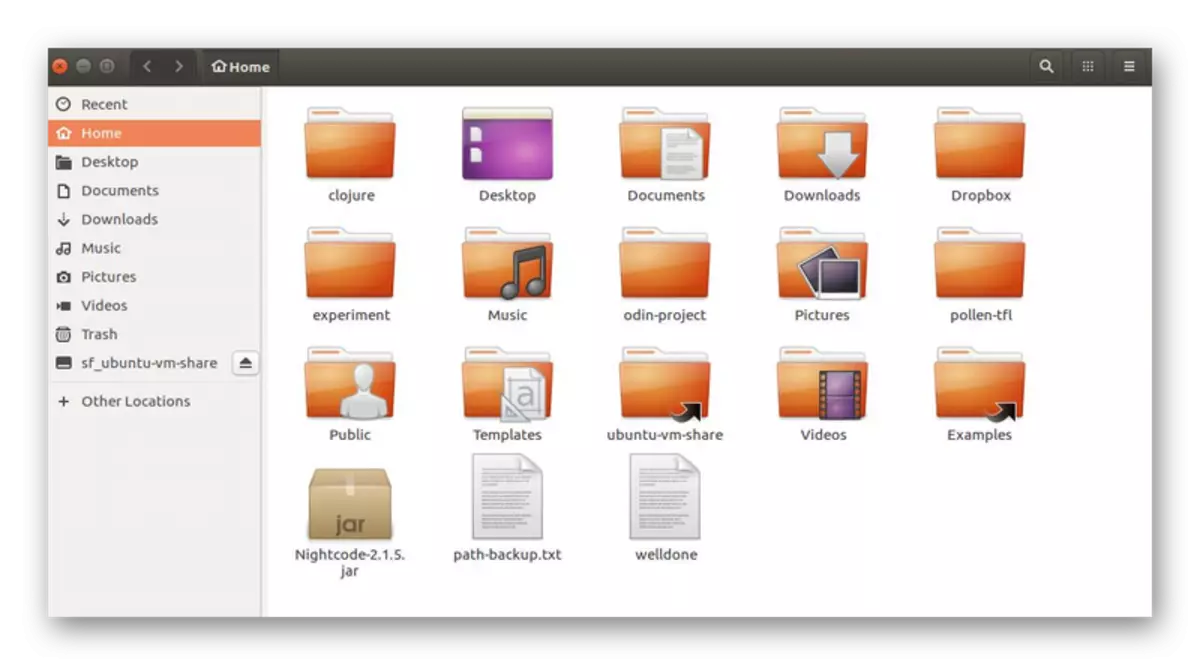
ਇਸ ਤੋਂ ਇਲਾਵਾ, ਉਪਭੋਗਤਾ ਹਰ ਕਿਸਮ ਦੇ ਇੰਟਰਫੇਸ ਬਦਲੇ ਵਿੱਚ ਉਪਲਬਧ ਹੈ - ਵਿੰਡੋਜ਼ ਅਤੇ ਵਿਅਕਤੀਗਤ ਉਪਭੋਗਤਾ ਸਕ੍ਰਿਪਟਾਂ ਨੂੰ ਸਥਾਪਤ ਕਰਨ ਲਈ ਬੈਕਗ੍ਰਾਉਂਡ ਸਥਾਪਤ ਕਰਨ. ਵੈੱਬ ਬਰਾ sers ਜ਼ਰ ਤੋਂ, ਇਸ ਮੈਨੇਜਰ ਨੇ ਡਾਇਰੈਕਟਰੀਆਂ ਅਤੇ ਵਿਅਕਤੀਗਤ ਵਸਤੂਆਂ ਨੂੰ ਵੇਖਣ ਦੇ ਇਤਿਹਾਸ ਨੂੰ ਬਚਾਉਣ ਦਾ ਕੰਮ ਸੰਭਾਲਣ ਦਾ ਕੰਮ ਸੰਭਾਲਣ ਦਾ ਕਾਰਜ ਸੰਭਾਲਣ ਦਾ ਕਾਰਜ ਸੰਭਾਲਿਆ. ਇਹ ਯਾਦ ਰੱਖਣਾ ਮਹੱਤਵਪੂਰਨ ਹੈ ਕਿ ਨਟੀਲਸ ਟਰੈਕਾਂ ਨੂੰ ਸਕ੍ਰੀਨ ਨੂੰ ਅਪਡੇਟ ਕਰਨ ਦੀ ਜ਼ਰੂਰਤ ਤੋਂ ਤੁਰੰਤ ਬਾਅਦ ਫਾਈਲਾਂ ਨੂੰ ਬਦਲਦਾ ਹੈ, ਜੋ ਕਿ ਹੋਰ ਸ਼ੈੱਲਾਂ ਵਿੱਚ ਪਾਇਆ ਜਾਂਦਾ ਹੈ.
ਕੇਸਰਡਰ.
ਕਪਤ ਕਰਨ ਦੇ ਉਲਟ ਕ੍ਰੇਸਡਰ ਦੀ ਇਕ ਹੋਰ ਗੁੰਝਲਦਾਰ ਰੂਪ ਹੈ ਜੋ ਬਿਪਥੋਪਾਲ ਲਾਗੂ ਕਰਕੇ ਹੈ. ਇਹ ਵੱਖ ਵੱਖ ਕਿਸਮਾਂ ਦੇ ਪੁਰਾਲੇਖਾਂ ਨਾਲ ਕੰਮ ਕਰਨ ਲਈ ਤਕਨੀਕੀ ਕਾਰਜਸ਼ੀਲਤਾ ਦਾ ਸਮਰਥਨ ਕਰਦਾ ਹੈ, ਡਾਇਰੈਕਟਰੀਆਂ ਨੂੰ ਸੈਕਿੰਡਰੇਨਾਈਜ਼ਡ ਫਾਈਲ ਸਿਸਟਮ ਅਤੇ FTP ਨਾਲ ਕੰਮ ਕਰਨ ਦੀ ਆਗਿਆ ਦਿੰਦਾ ਹੈ. ਇਸ ਤੋਂ ਇਲਾਵਾ, ਇਕ ਚੰਗੀ ਖੋਜ ਸਕ੍ਰਿਪਟ ਕੇਸਕਟਰ, ਇਕ ਟੈਕਸਟ ਵਿ view ਅਤੇ ਐਡੀਟਿੰਗ ਟੂਲ ਵਿੱਚ ਬਣਾਈ ਗਈ ਹੈ, ਹਾਟਕੇਡੀਸ ਨਿਰਧਾਰਤ ਕਰਨਾ ਅਤੇ ਸਮੱਗਰੀ ਦੁਆਰਾ ਫਾਈਲਾਂ ਦੀ ਤੁਲਨਾ ਕਰਨਾ ਸੰਭਵ ਹੈ.

ਹਰੇਕ ਖੁੱਲੀ ਟੈਬ ਵਿੱਚ, ਵਿ ad ਮੋਡ ਨੂੰ ਵੱਖਰੇ ਤੌਰ 'ਤੇ ਕੌਂਫਿਗਰ ਕੀਤਾ ਜਾਂਦਾ ਹੈ, ਤਾਂ ਜੋ ਤੁਸੀਂ ਕੰਮ ਕਰਨ ਦੇ ਵਾਤਾਵਰਣ ਨੂੰ ਆਪਣੇ ਲਈ ਵੱਖਰੇ ਤੌਰ' ਤੇ ਵਿਵਸਥਿਤ ਕਰ ਸਕੋ. ਹਰ ਇੱਕ ਪੈਨਲ ਇਕੋ ਸਮੇਂ ਕਈ ਫੋਲਡਰਾਂ ਦੇ ਇਕੋ ਸਮੇਂ ਖੁੱਲ੍ਹਦੇ ਹਨ. ਅਸੀਂ ਤੁਹਾਨੂੰ ਵੀ ਹੇਠਾਂ ਦਿੱਤੇ ਪੈਨਲ ਵੱਲ ਧਿਆਨ ਦੇਣ ਦੀ ਸਲਾਹ ਦਿੰਦੇ ਹਾਂ, ਜਿੱਥੇ ਮੁੱਖ ਬਟਨ ਲਏ ਜਾਂਦੇ ਹਨ, ਅਤੇ ਨਾਲ ਹੀ ਹੌਟਕੇਡੀਸ ਕੀਤੇ ਜਾਂਦੇ ਹਨ. ਕੇਸਾਡਰ ਦੀ ਇੰਸਟਾਲੇਸ਼ਨ ਸਟੈਂਡਰਡ "ਟਰਮੀਨਲ" ਰਾਹੀਂ ਕੀਤੀ ਜਾਂਦੀ ਹੈ ਕਿ SueDA apt-get ਸਥਾਪਤ ਕਰੋ ਕੇਸਾਡਰ ਕਮਾਂਡ.
ਅੱਧੀ ਰਾਤ ਦਾ ਕਮਾਂਡਰ.
ਸਾਡੀ ਸੂਚੀ ਜ਼ਰੂਰੀ ਤੌਰ ਤੇ ਟੈਕਸਟ ਮੈਨੇਜਰ ਨੂੰ ਟੈਕਸਟ ਇੰਟਰਫੇਸ ਨਾਲ ਵਿਸ਼ੇਸ਼ਤਾ ਦੇਣੀ ਚਾਹੀਦੀ ਹੈ. ਅਜਿਹਾ ਹੱਲ ਬਹੁਤ ਸੰਭਵ ਹੋ ਸਕੇ ਜਦੋਂ ਗ੍ਰਾਫਿਕ ਸ਼ੈੱਲ ਸ਼ੁਰੂ ਕਰਨ ਦੀ ਕੋਈ ਸੰਭਾਵਨਾ ਨਹੀਂ ਹੁੰਦੀ ਜਾਂ ਤੁਹਾਨੂੰ ਕੰਸੋਲ ਜਾਂ ਵੱਖ ਵੱਖ "ਟਰਮੀਨਲ" ਈਮੂਲੇਟਰਾਂ ਦੁਆਰਾ ਕੰਮ ਕਰਨ ਦੀ ਜ਼ਰੂਰਤ ਹੁੰਦੀ ਹੈ. ਮਿਡਨਾਈਟ ਕਮਾਂਡਰ ਦਾ ਇੱਕ ਮੁੱਖ ਫਾਇਦਾ ਸੰਟੈਕਸ ਦੇ ਚੋਣ ਸੰਪਾਦਕ ਹੈ, ਦੇ ਨਾਲ ਨਾਲ ਇੱਕ ਕਸਟਮ ਉਪਭੋਗਤਾ ਮੀਨੂੰ ਜੋ ਸਟੈਂਡਰਡ ਕੁੰਜੀ ਨੂੰ ਚਲਾਉਂਦਾ ਹੈ.
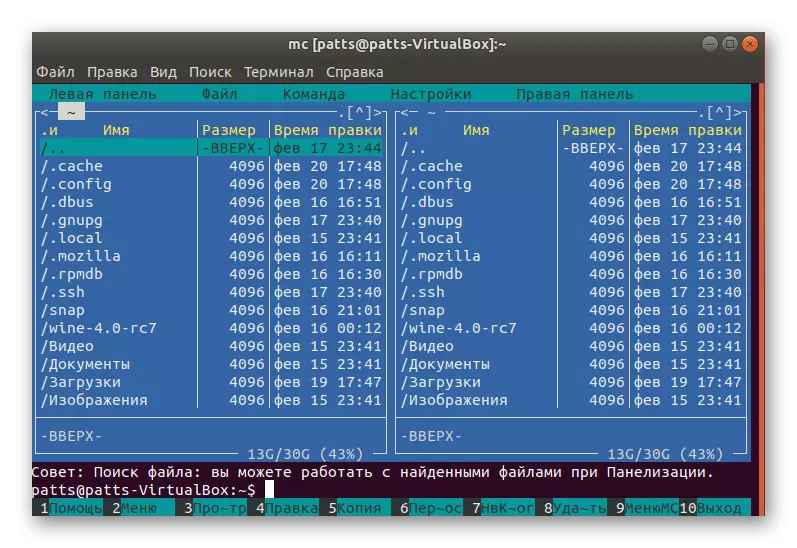
ਜੇ ਤੁਸੀਂ ਉਪਰੋਕਤ ਸਕ੍ਰੀਨਸ਼ਾਟ ਵੱਲ ਧਿਆਨ ਦਿੰਦੇ ਹੋ, ਤਾਂ ਤੁਸੀਂ ਦੇਖੋਗੇ ਕਿ ਮਿਡਨਾਈਟ ਕਮਾਂਡਰ ਫੋਲਡਰਾਂ ਦੀ ਸਮੱਗਰੀ ਨੂੰ ਦਰਸਾਉਂਦੇ ਹੋਏ ਦੋ ਪੈਨਲਾਂ ਦੇ ਕੰਮ ਕਰਦਾ ਹੈ. ਇਸ ਤੋਂ ਇਲਾਵਾ, ਮੌਜੂਦਾ ਡਾਇਰੈਕਟਰੀ ਨਿਰਧਾਰਤ ਕੀਤੀ ਗਈ ਹੈ. ਫੋਲਡਰਾਂ ਲਈ ਤਬਦੀਲੀ ਅਤੇ ਫਾਈਲਾਂ ਨੂੰ ਅਰੰਭ ਕਰਨ ਅਤੇ ਅਰੰਭ ਕਰਨ ਲਈ ਸਿਰਫ ਕੀਬੋਰਡ ਕੁੰਜੀਆਂ ਨਾਲ ਕੀਤੀ ਜਾਂਦੀ ਹੈ. ਇਹ ਫਾਈਲ ਮੈਨੇਜਰ Sudo apt-get ਇੰਸਟਾਲੇਸ਼ਨ MC ਕਮਾਂਡ ਦੁਆਰਾ ਨਿਰਧਾਰਤ ਕੀਤਾ ਗਿਆ ਹੈ, ਅਤੇ ਇਹ ਐਮਸੀ ਦੀਵਾਰ ਕੰਸੋਲ ਤੋਂ ਅਰੰਭ ਹੁੰਦਾ ਹੈ.
ਕੋਨਕਿਉਰੋਰ.
ਕੋਨਕਿਉਰੋਰ ਕੇਡੀਈ ਗ੍ਰਾਫਿਕਿਕ ਸ਼ੈੱਲ ਦਾ ਮੁੱਖ ਭਾਗ ਹੈ, ਬਰਾ browser ਜ਼ਰ ਅਤੇ ਫਾਇਲ ਮੈਨੇਜਰ ਨੂੰ ਉਸੇ ਸਮੇਂ ਹੀ ਕੰਮ ਕਰਦਾ ਹੈ. ਹੁਣ ਇਹ ਟੂਲ ਦੋ ਵੱਖ-ਵੱਖ ਐਪਲੀਕੇਸ਼ਨਾਂ ਵਿੱਚ ਵੰਡਿਆ ਗਿਆ ਹੈ. ਮੈਨੇਜਰ ਤੁਹਾਨੂੰ ਆਈਕਾਨਾਂ ਦੀ ਪੇਸ਼ਕਾਰੀ ਦੁਆਰਾ ਫਾਈਲਾਂ ਅਤੇ ਡਾਇਰੈਕਟਰੀਆਂ ਦਾ ਪ੍ਰਬੰਧਨ ਕਰਨ, ਅਤੇ ਖਿੱਚਦਾ, ਨਕਲ ਕਰਨਾ, ਨਕਲ ਕਰਨਾ ਅਤੇ ਹਟਾਉਣਾ ਆਮ in ੰਗ ਨਾਲ ਬਣਾਇਆ ਗਿਆ ਹੈ. ਮੰਨਿਆ ਪ੍ਰਬੰਧਕ ਪੂਰੀ ਤਰ੍ਹਾਂ ਪਾਰਦਰਸ਼ੀ ਹੈ, ਤੁਹਾਨੂੰ ਪੁਰਾਲੇਖਾਂ, ਐਫਟੀਪੀ ਸਰਵਰਾਂ, ਐਸਐਮਬੀ ਸਰੋਤ (ਵਿੰਡੋਜ਼) ਦੇ ਨਾਲ ਅਤੇ ਆਪਟੀਕਲ ਡਿਸਕਾਂ ਨਾਲ ਕੰਮ ਕਰਨ ਦੀ ਆਗਿਆ ਦਿੰਦਾ ਹੈ.
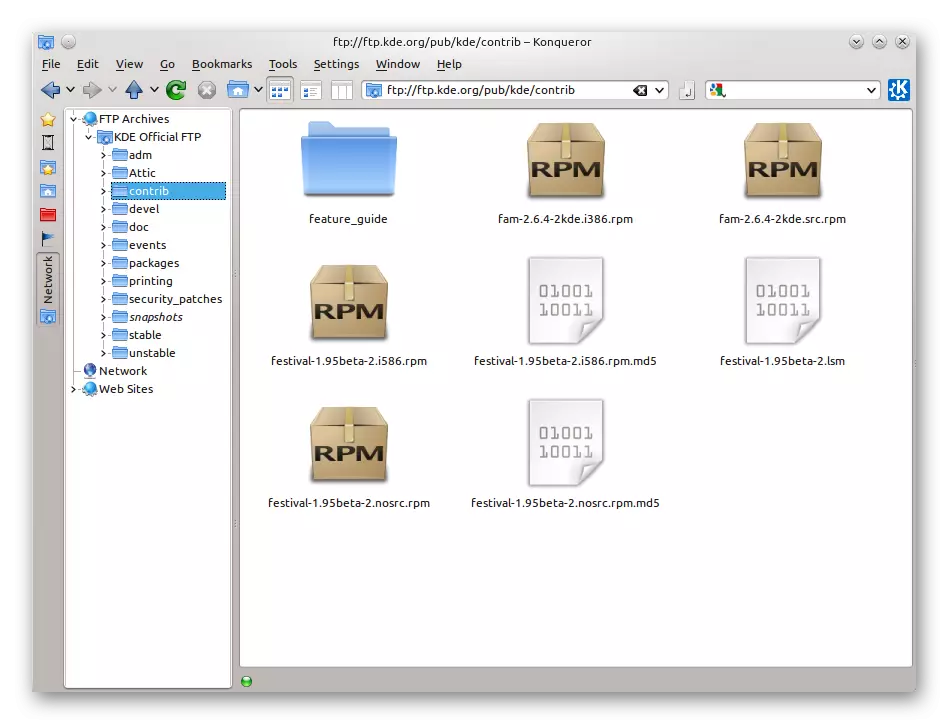
ਇਸ ਤੋਂ ਇਲਾਵਾ, ਕਈ ਟੈਬਾਂ ਦੇ ਵੱਖਰੇ ਦ੍ਰਿਸ਼ ਨੂੰ ਇੱਥੇ ਸਮਰਥਿਤ ਹੈ, ਜੋ ਤੁਹਾਨੂੰ ਦੋ ਜਾਂ ਵਧੇਰੇ ਕੈਟਾਲਾਗਾਂ ਨਾਲ ਇਕੋ ਸਮੇਂ ਇੰਟਰੈਕਟ ਕਰਨ ਦੀ ਆਗਿਆ ਦਿੰਦਾ ਹੈ. ਕੰਸੋਲ ਤੱਕ ਤੁਰੰਤ ਪਹੁੰਚ ਲਈ ਟਰਮੀਨਰ ਪੈਨਲ ਸ਼ਾਮਲ ਕੀਤਾ ਗਿਆ ਹੈ, ਅਤੇ ਫਾਇਲਾਂ ਲਈ ਇੱਕ ਪੁੰਜ ਰੈੱਡ ਟੂਲ ਰੱਖਦਾ ਹੈ. ਨੁਕਸਾਨ ਨੂੰ ਆਟੋਮੈਟਿਕ ਸੇਵਿੰਗ ਦੀ ਘਾਟ ਮੰਨਿਆ ਜਾ ਸਕਦਾ ਹੈ ਜਦੋਂ ਵਿਅਕਤੀਗਤ ਟੈਬਸ ਦੀ ਕਿਸਮ ਬਦਲਦਾ ਹੈ. ਕੰਸੋਲ ਵਿੱਚ ਕੋਨਕਿਉਰੋਰ ਸਥਾਪਤ ਕਰਨਾ suedo apt-get ਇੰਸਟਾਲੇਸ਼ਨ ਕਨਫਿਗ ਕਰੋ ਕੋਨਕਿਉਰੋਰ ਕਮਾਂਡ.
ਡੌਲਫਿਨ.
ਡੌਲਫਿਨ ਕੇਡੀਈ ਕਮਿ community ਨਿਟੀ ਦੁਆਰਾ ਬਣਾਇਆ ਇੱਕ ਹੋਰ ਪ੍ਰੋਜੈਕਟ ਹੈ, ਜੋ ਕਿ ਇਸਦੇ ਵਿਲੱਖਣ ਡੈਸਕਟੌਪ ਸ਼ੈੱਲ ਦੇ ਕਾਰਨ ਉਪਭੋਗਤਾਵਾਂ ਦੀ ਵਿਸ਼ਾਲ ਸ਼੍ਰੇਣੀ ਨੂੰ ਜਾਣਿਆ ਜਾਂਦਾ ਹੈ. ਇਹ ਫਾਈਲ ਮੈਨੇਜਰ ਉਪਰੋਕਤ ਦੇ ਸਮਾਨ ਸਮਾਨ ਹੈ ਹਾਲਾਂਕਿ, ਕੁਝ ਵਿਸ਼ੇਸ਼ਤਾਵਾਂ ਹਨ. ਤੁਰੰਤ ਹੀ ਇਕ ਸੁਧਾਰੀ ਦਿੱਖ ਅੱਖਾਂ ਵਿੱਚ ਸੁੱਟ ਦਿੱਤੀ ਜਾਂਦੀ ਹੈ, ਪਰ ਸਿਰਫ ਇੱਕ ਪੈਨਲ ਸਟੈਂਡਰਡ ਦੇ ਅਨੁਸਾਰ ਖੁੱਲ੍ਹਦਾ ਹੈ, ਦੂਜਾ ਆਪਣੇ ਹੱਥਾਂ ਨਾਲ ਬਣਾਉਣ ਲਈ ਜ਼ਰੂਰੀ ਹੈ. ਤੁਹਾਡੇ ਕੋਲ ਫਾਈਲਾਂ ਨੂੰ ਖੋਲ੍ਹਣ ਤੋਂ ਪਹਿਲਾਂ ਫਾਈਲਾਂ ਨੂੰ ਖੋਲ੍ਹਣ ਦੇ, (ਆਈਕਾਨਾਂ ਦੁਆਰਾ ਵੇਖੋ, ਹਿੱਸੇ ਜਾਂ ਕਾਲਮਾਂ). ਉਪਰੋਕਤ ਤੋਂ ਨੇਵੀਗੇਸ਼ਨ ਪੈਨਲ ਦਾ ਜ਼ਿਕਰ ਕਰਨਾ ਮਹੱਤਵਪੂਰਣ ਹੈ - ਇਹ ਸਾਨੂੰ ਕੈਟਾਲਾਗਾਂ ਵਿੱਚ ਅਸਾਨੀ ਨਾਲ ਨੈਵੀਗੇਟ ਕਰਨ ਦੀ ਆਗਿਆ ਦਿੰਦਾ ਹੈ.
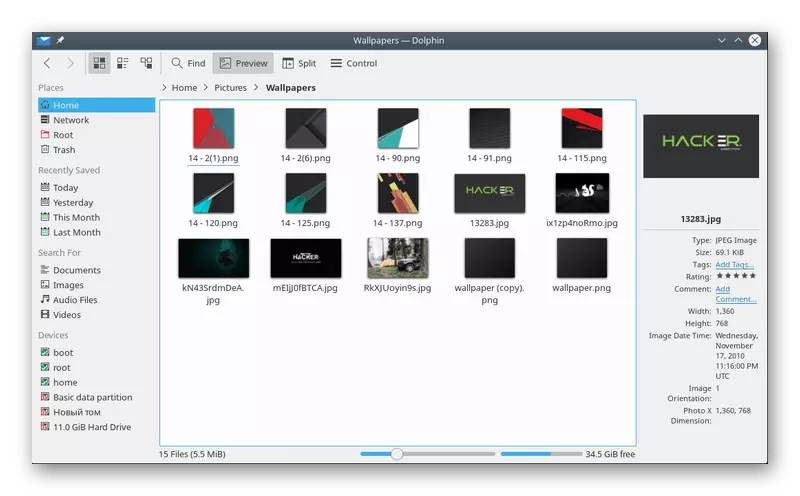
ਮਲਟੀਪਲ ਟੈਬਾਂ ਲਈ ਸਹਾਇਤਾ ਹਨ, ਪਰ ਸੇਵ ਵਿੰਡੋ ਨੂੰ ਬੰਦ ਕਰਨ ਤੋਂ ਬਾਅਦ, ਡਾਲਫਿਨ ਨੂੰ ਅਪੀਲ ਕਰਨ ਲਈ ਇਸ ਨੂੰ ਸਭ ਦੀ ਅਗਲੀ ਵਾਰ ਸ਼ੁਰੂ ਕਰਨ ਦੀ ਜ਼ਰੂਰਤ ਪਵੇਗੀ. ਵਾਧੂ ਪੈਨਲ ਡਾਇਰੈਕਟਰੀਆਂ, ਆਬਜੈਕਟ ਅਤੇ ਕੰਸੋਲ ਬਾਰੇ ਬਿਲਟ-ਇਨ ਅਤੇ ਜਾਣਕਾਰੀ ਬਣੀ ਹੋਈ ਹੈ. ਮਰਿਆ ਵਾਤਾਵਰਣ ਦੀ ਸਥਾਪਨਾ ਇਕ ਲਾਈਨ ਦੀ ਸਹਾਇਤਾ ਨਾਲ ਕੀਤੀ ਜਾਂਦੀ ਹੈ, ਅਤੇ ਇਹ ਇਸ ਤਰ੍ਹਾਂ ਦਿਸਦਾ ਹੈ: Sudo apt-get-get ਇੰਸਟਾਲ ਕਰੋ ਡੌਲਫਿਨ.
ਡਬਲ ਕਮਾਂਡਰ.
ਡਬਲ ਕਮਾਂਡਰ ਕ੍ਰੇਸਡਰ ਨਾਲ ਅੱਧੀ ਰਾਤ ਦੇ ਕਮਰਡਰ ਦੇ ਮਿਸ਼ਰਣ ਦਾ ਥੋੜਾ ਯਾਦ ਦਿਵਾਉਂਦੀ ਹੈ, ਪਰ ਇਹ ਕੇਡੀਈ ਦੇ ਅਧਾਰਿਤ ਨਹੀਂ ਹੈ, ਜੋ ਕਿ ਕੁਝ ਉਪਭੋਗਤਾਵਾਂ ਲਈ ਪ੍ਰਬੰਧਕ ਨੂੰ ਚੁਣਦਾ ਹੈ. ਕਾਰਨ ਇਹ ਹੈ ਕਿ ਗਨੋਮ ਵਿੱਚ ਸਥਾਪਤ ਕਰਨ ਵੇਲੇ ਕੇਡੀਈ ਲਈ ਕਾਰਜਕੁਸ਼ਲਤਾ ਵਿਕਸਿਤ ਹੁੰਦੀ ਹੈ, ਅਤੇ ਇਹ ਹਮੇਸ਼ਾਂ ਉੱਨਤ ਉਪਭੋਗਤਾਵਾਂ ਨੂੰ ਸੂਚਿਤ ਨਹੀਂ ਕਰਦਾ. ਡਬਲ ਕਮਾਂਡਰ ਜੀਟੀਕੇ + ਗ੍ਰਾਫਿਕ ਇੰਟਰਫੇਸ ਲਾਇਬ੍ਰੇਰੀ ਦੇ ਅਧਾਰ ਵਜੋਂ ਲਿਆ ਗਿਆ ਹੈ. ਇਹ ਮੈਨੇਜਰ ਯੂਨੀਕੋਡ ਦਾ ਸਮਰਥਨ ਕਰਦਾ ਹੈ (ਪ੍ਰਤੀਕ ਇੰਕੋਡਿੰਗ ਸਟੈਂਡਰਡ), ਕੋਲ ਪੁਰਾਲੇਖਾਂ ਨਾਲ ਗੱਲਬਾਤ ਕਰਨ ਲਈ ਡਾਇਰੈਕਟਰੀਆਂ, ਵਿਸ਼ਾਲ ਸੰਪਾਦਨ ਫਾਈਲਾਂ, ਬਿਲਟ-ਇਨ ਟੈਕਸਟ ਐਡੀਟਰ ਅਤੇ ਉਪਯੋਗਤਾ ਨੂੰ ਅਨੁਕੂਲ ਬਣਾਉਣ ਲਈ ਇੱਕ ਟੂਲ ਹੈ.
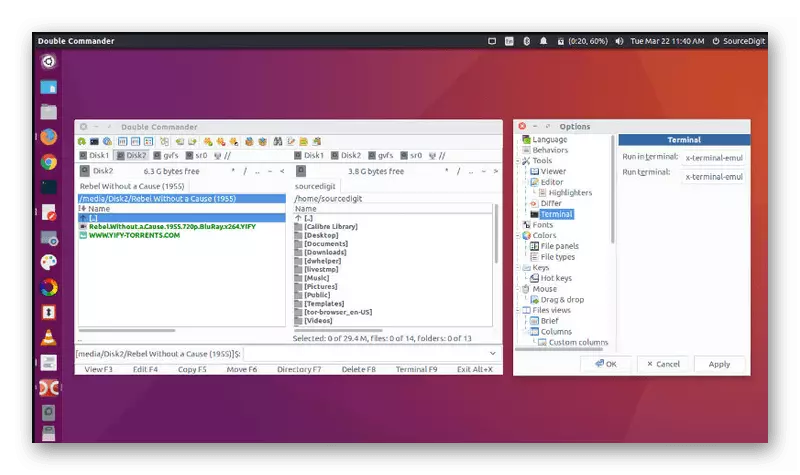
ਸਹਾਇਤਾ ਅਤੇ ਨੈਟਵਰਕ ਇੰਟਰਐਕਸ਼ਨ ਬਿਲਡ-ਇਨ ਹਨ, ਜਿਵੇਂ ਕਿ FTP ਜਾਂ ਸਾਂਬਾ. ਇੰਟਰਫੇਸ ਨੂੰ ਦੋ ਪੈਨਲਾਂ ਵਿੱਚ ਵੰਡਿਆ ਗਿਆ ਹੈ, ਜੋ ਉਪਯੋਗਤਾ ਵਿੱਚ ਸੁਧਾਰ ਕਰਦਾ ਹੈ. ਜਿਵੇਂ ਕਿ ਡਬਲ ਕਮਾਂਡਰ ਦੇ ਜੋੜ ਦੇ ਨਾਲ, ਇਹ ਤਿੰਨ ਵੱਖ-ਵੱਖ ਕਮਾਂਡਾਂ ਦੇ ਕ੍ਰਮ ਅਨੁਸਾਰ ਇਨਪੁਟ ਦੁਆਰਾ ਹੁੰਦਾ ਹੈ ਅਤੇ ਉਪਭੋਗਤਾ ਰਿਪੋਜ਼ਟਰੀਆਂ ਦੁਆਰਾ ਡਾਉਨਲੋਡ ਲਾਇਬ੍ਰੇਰੀਆਂ ਨੂੰ ਡਾਉਨਲੋਡ ਕਰਦਾ ਹੈ:
ਸੂਡੋ ਐਡ-ਅਪ ਰਿਪੋਜ਼ਟਰੀ ਪੀ.ਪੀ.ਏ: ਐਲੇਕਸ 2000 / ਡਬਲ ਕੇਮਡੀ
ਸੂਡੋ ਅਪਟ-ਪ੍ਰਾਪਤ ਅਪਡੇਟ
Sudo apt-gelcmd-gtk ਸਥਾਪਤ ਕਰੋ.
Xfe
Xf ਫਾਈਲ ਮੈਨੇਜਰ ਦੇ ਡਿਵੈਲਪਰਸ ਨੇ ਭਰੋਸਾ ਦਿਵਾਉਂਦੇ ਹਨ ਕਿ ਉਹ ਪ੍ਰਤੀਯੋਗੀ ਸੈਟਿੰਗ ਅਤੇ ਵਿਆਪਕ ਕਾਰਜਕੁਸ਼ਲਤਾ ਦੀ ਤੁਲਨਾ ਕਰਦੇ ਸਮੇਂ ਪ੍ਰਤੀਯੋਗੀ ਸੈਟਿੰਗ ਦੀ ਤੁਲਨਾ ਵਿੱਚ ਬਹੁਤ ਘੱਟ ਸਰੋਤ ਖਪਤ ਕਰਦੇ ਹਨ. ਇਹ ਮੈਨੂਅਲ ਕਲਰ ਸਕੀਮ ਸੈਟਿੰਗ, ਆਈਕਾਨਾਂ ਨੂੰ ਬਦਲਣ ਅਤੇ ਬਿਲਟ-ਇਨ ਵਿਸ਼ਿਆਂ ਦੀ ਵਰਤੋਂ ਲਈ ਉਪਲਬਧ ਹੈ. ਖਿੱਚਣ ਵਾਲੀਆਂ ਫਾਈਲਾਂ ਨੂੰ ਸਮਰਥਿਤ ਹੈ, ਹਾਲਾਂਕਿ, ਉਹਨਾਂ ਦੇ ਸਿੱਧੇ ਉਦਘੇ ਵਿਚ ਵਾਧੂ ਸੈਟਿੰਗ ਦੀ ਜ਼ਰੂਰਤ ਹੈ, ਜੋ ਕਿ ਭੋਲੇ ਉਪਭੋਗਤਾਵਾਂ ਵਿਚ ਮੁਸ਼ਕਲਾਂ ਦਾ ਕਾਰਨ ਬਣਦੀ ਹੈ.
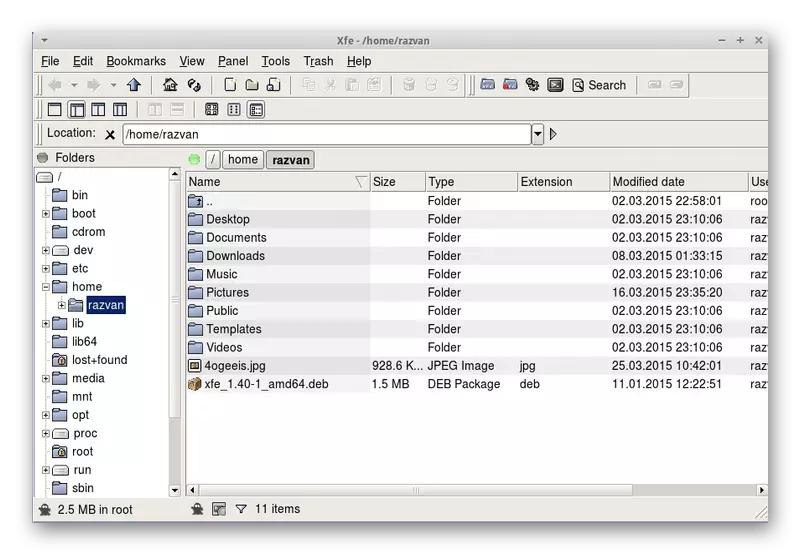
ਜ਼ੇਫ ਦੇ ਨਵੀਨਤਮ ਸੰਸਕਰਣਾਂ ਵਿੱਚੋਂ ਇੱਕ ਵਿੱਚ, ਰੂਸੀ ਵਿੱਚ ਅਨੁਵਾਦ ਨੂੰ ਸੁਧਾਰਿਆ ਗਿਆ ਹੈ, ਅਕਾਰ ਵਿੱਚ ਸਕ੍ਰੌਲ ਬਾਰ ਨੂੰ ਅਨੁਕੂਲ ਕਰਨ ਅਤੇ ਅਣ-ਉਖਾਈ ਦੀ ਸਮਰੱਥਾ ਨਿਰਧਾਰਤ ਕਰਨ ਦੀ ਸੰਭਾਵਨਾ ਨੂੰ ਸੋਧਿਆ ਗਿਆ. ਜਿਵੇਂ ਕਿ ਤੁਸੀਂ ਵੇਖ ਸਕਦੇ ਹੋ, xfe ਨਿਰੰਤਰ ਵਿਕਾਸਸ਼ੀਲ ਹੁੰਦਾ ਹੈ - ਗਲਤੀਆਂ ਸਹੀ ਕੀਤੀਆਂ ਜਾਂਦੀਆਂ ਹਨ ਅਤੇ ਬਹੁਤ ਸਾਰੇ ਨਵੇਂ ਜੋੜੀਆਂ ਜਾਂਦੀਆਂ ਹਨ. ਅੰਤ ਵਿੱਚ, ਇਸ ਫਾਈਲ ਮੈਨੇਜਰ ਨੂੰ ਅਧਿਕਾਰਤ ਰਿਪੋਜ਼ਟਰੀ ਤੋਂ ਸਥਾਪਤ ਕਰਨ ਲਈ ਕਮਾਂਡ ਛੱਡ ਦਿਓ: sugo apt-get ਇੰਸਟਾਲੇਸ਼ਨ Xfe.
ਨਵੇਂ ਫਾਈਲ ਮੈਨੇਜਰ ਨੂੰ ਡਾ ing ਨਲੋਡ ਕਰਨ ਤੋਂ ਬਾਅਦ, ਇਸ ਨੂੰ ਸਿਸਟਮ ਫਾਈਲਾਂ ਵਿੱਚ ਤਬਦੀਲੀ ਦੁਆਰਾ ਕਿਰਿਆਸ਼ੀਲ ਸਥਾਪਿਤ ਕਰੋ, ਬਦਲਵਾਂ ਰੂਪ ਵਿੱਚ ਉਹਨਾਂ ਨੂੰ ਕਮਾਂਡਾਂ ਰਾਹੀਂ ਖੋਲ੍ਹੋ:
ਸੂਡੋ ਨੈਨੋ /usr/share/Applications/nautiutilus- ਹੋਮ.ਡੈਸਕਟੌਪ.
ਸੂਡੋ ਨਾਨੋ /usr/share/Applications/nautiutilus- iComper.dsPDSk
"Nautexec = Name_Newar ਅਤੇ Axecuc = Name_NECER ਤੇ STREXECETEC = nautuc = nautilus ਬਦਲੋ. ਉਹੀ ਕਾਰਵਾਈਆਂ /usr/share/Applicions/NautilusO-Folder- haddal.dalder -lder -ldolder-handal.dandopdolder- haddler.dlter.dstlopdolder- haddler.dstop ਫਾਈਲ ਵਿੱਚ ਇਸ ਨੂੰ ਸੁਡੋ ਨੈਨੋ ਦੁਆਰਾ ਚਲਾਉਂਦੀਆਂ ਹਨ. ਇਸ ਤਰਾਂ ਦੇ ਬਦਲਾਅ ਹਨ: TRYEXECE = NAME_NAME_NAMER ਅਤੇ Expectic = ਨਾਮ ਮੈਨੇਜਰ% u
ਹੁਣ ਤੁਸੀਂ ਨਾ ਸਿਰਫ ਮੁੱ basic ਲੇ ਫਾਈਲ ਪ੍ਰਬੰਧਕਾਂ ਨਾਲ ਜਾਣੂ ਹੋ, ਪਰ ਉਬੰਤੂ ਓਪਰੇਟਿੰਗ ਸਿਸਟਮ ਵਿੱਚ ਉਹਨਾਂ ਦੀ ਸਥਾਪਨਾ ਦੀ ਵਿਧੀ ਵੀ. ਇਹ ਮੰਨਿਆ ਜਾਣਾ ਚਾਹੀਦਾ ਹੈ ਕਿ ਕਈ ਵਾਰ ਸਰਕਾਰੀ ਸਟੋਰੇਜ ਦੀਆਂ ਸਹੂਲਤਾਂ ਉਪਲਬਧ ਨਹੀਂ ਹਨ, ਤਾਂ ਕੰਸੋਲ ਵਿੱਚ ਕੰਸੋਲ ਦਿਖਾਈ ਦੇਵੇਗਾ. ਹੱਲ ਕਰਨ ਲਈ, ਪ੍ਰਦਰਸ਼ਿਤ ਨਿਰਦੇਸ਼ਾਂ ਦੀ ਪਾਲਣਾ ਕਰੋ ਜਾਂ ਕੰਮ ਵਿਚ ਸੰਭਾਵਿਤ ਅਸਫਲਤਾਵਾਂ ਬਾਰੇ ਸਿੱਖਣ ਲਈ ਮੈਨੇਜਰ ਦੀ ਵੈਬਸਾਈਟ ਦੇ ਮੁੱਖ ਪੰਨੇ ਤੇ ਜਾਓ.
